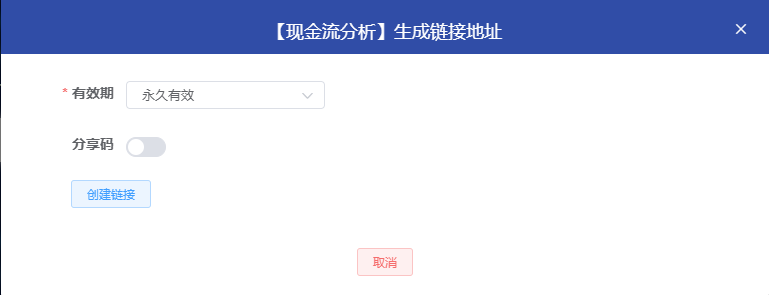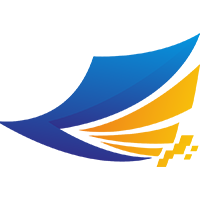大屏报表制作示例
大屏报表制作示例
# 大屏报表制作示例
以下将介绍制作大屏报表示例的过程,以及各组件的配置说明。
以下报表为便于演示导出和展示,均采用静态数据集进行展示。如需要使用外部数据集的数据,请参考 快速上手 中的数据集设计与 数据集连接 进行设置。
# 1. 创建大屏报表
进入数控中心-战情室(DashBoard)界面,点击菜单栏中的 报表设计-报表管理,在打开的页面中点击 新增 按钮,打开报表新增的页面,在其中填写新增报表的报表名称、报表编码、报表类型等必填字段。其余字段视情况可自行选择填写。填写完成后,点击 保存 按钮保存报表。
# 2. 配置大屏报表
返回至报表管理界面,选择刚才创建的报表,在右侧的 操作 栏位中选择 更多-设计,打开大屏报表的设计界面。设计界面中的内容布置如下图:
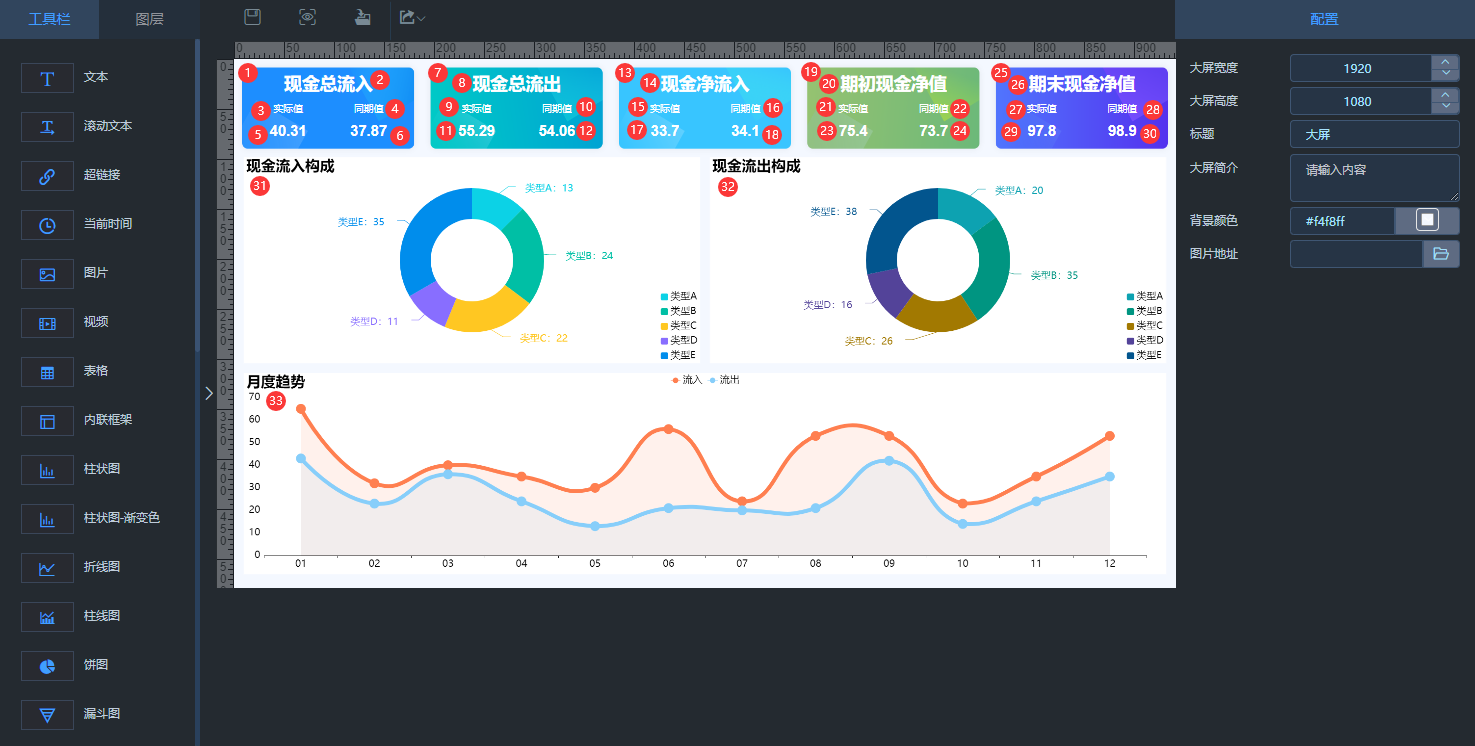
界面中使用的工具以及配置说明如下:
大屏界面中,图片地址设定为空,背景颜色设定为 #f4f8ff。
图片工具
配置-图片地址:设定图片工具显示的图片,可点击右侧的文件夹按钮图标打开文件选择对话框,选择要上传的图片。坐标-左边距:设定工具左侧与大屏左侧边界的像素距离,设定为0。坐标-上边距:设定工具上侧与大屏上侧边界的像素距离,设定为0。坐标-宽度:设定图片工具的像素宽度,设定为384。坐标-高度:设定图片工具的像素高度,设定为200。
文本工具
配置-文本内容:设定文本工具显示的文字内容,设定为现金总流入。配置-字体大小:设定文本工具显示的字体大小,设定为36。配置-字体颜色:设定文本工具显示的字体颜色,设定为rgba(255,255,255,1)。配置-字体背景:设定文本工具显示的字体背景,设定为rgba(0,0,0,0)。配置-文字粗细:设定文本工具显示的文字的粗细,设定为粗体。配置-对齐方式:设定文本工具的对齐方式,设定为居中。坐标-左边距:设定工具左侧与大屏左侧边界的像素距离,设定为0。坐标-上边距:设定工具上侧与大屏上侧边界的像素距离,设定为30。坐标-宽度:设定图片工具的像素宽度,设定为384。坐标-高度:设定图片工具的像素高度,设定为50。
文本工具
配置-文本内容:设定文本工具显示的文字内容,设定为实际值。配置-字体大小:设定文本工具显示的字体大小,设定为20。配置-字体颜色:设定文本工具显示的字体颜色,设定为rgba(255,255,255,1)。配置-字体背景:设定文本工具显示的字体背景,设定为rgba(0,0,0,0)。配置-文字粗细:设定文本工具显示的文字的粗细,设定为正常。配置-对齐方式:设定文本工具的对齐方式,设定为居中。坐标-左边距:设定工具左侧与大屏左侧边界的像素距离,设定为0。坐标-上边距:设定工具上侧与大屏上侧边界的像素距离,设定为90。坐标-宽度:设定图片工具的像素宽度,设定为220。坐标-高度:设定图片工具的像素高度,设定为40。
文本工具
配置-文本内容:设定文本工具显示的文字内容,设定为同期值。配置-字体大小:设定文本工具显示的字体大小,设定为20。配置-字体颜色:设定文本工具显示的字体颜色,设定为rgba(255,255,255,1)。配置-字体背景:设定文本工具显示的字体背景,设定为rgba(0,0,0,0)。配置-文字粗细:设定文本工具显示的文字的粗细,设定为正常。配置-对齐方式:设定文本工具的对齐方式,设定为居中。坐标-左边距:设定工具左侧与大屏左侧边界的像素距离,设定为164。坐标-上边距:设定工具上侧与大屏上侧边界的像素距离,设定为90。坐标-宽度:设定图片工具的像素宽度,设定为220。坐标-高度:设定图片工具的像素高度,设定为40。
文本工具
配置-文本内容:设定文本工具显示的文字内容,此处设定为一个预设值,设定为40.31。配置-字体大小:设定文本工具显示的字体大小,设定为30。配置-字体颜色:设定文本工具显示的字体颜色,设定为rgba(255,255,255,1)。配置-字体背景:设定文本工具显示的字体背景,设定为rgba(0,0,0,0)。配置-文字粗细:设定文本工具显示的文字的粗细,设定为粗体。配置-对齐方式:设定文本工具的对齐方式,设定为居中。坐标-左边距:设定工具左侧与大屏左侧边界的像素距离,设定为0。坐标-上边距:设定工具上侧与大屏上侧边界的像素距离,设定为130。坐标-宽度:设定图片工具的像素宽度,设定为220。坐标-高度:设定图片工具的像素高度,设定为40。
文本工具
配置-文本内容:设定文本工具显示的文字内容,此处设定为一个预设值,设定为37.87。配置-字体大小:设定文本工具显示的字体大小,设定为30。配置-字体颜色:设定文本工具显示的字体颜色,设定为rgba(255,255,255,1)。配置-字体背景:设定文本工具显示的字体背景,设定为rgba(0,0,0,0)。配置-文字粗细:设定文本工具显示的文字的粗细,设定为粗体。配置-对齐方式:设定文本工具的对齐方式,设定为居中。坐标-左边距:设定工具左侧与大屏左侧边界的像素距离,设定为164。坐标-上边距:设定工具上侧与大屏上侧边界的像素距离,设定为130。坐标-宽度:设定图片工具的像素宽度,设定为220。坐标-高度:设定图片工具的像素高度,设定为40。
图片工具
配置-图片地址:设定图片工具显示的图片,可点击右侧的文件夹按钮图标打开文件选择对话框,选择要上传的图片。坐标-左边距:设定工具左侧与大屏左侧边界的像素距离,设定为384。坐标-上边距:设定工具上侧与大屏上侧边界的像素距离,设定为0。坐标-宽度:设定图片工具的像素宽度,设定为384。坐标-高度:设定图片工具的像素高度,设定为200。
文本工具
配置-文本内容:设定文本工具显示的文字内容,设定为现金总流出。配置-字体大小:设定文本工具显示的字体大小,设定为36。配置-字体颜色:设定文本工具显示的字体颜色,设定为rgba(255,255,255,1)。配置-字体背景:设定文本工具显示的字体背景,设定为rgba(0,0,0,0)。配置-文字粗细:设定文本工具显示的文字的粗细,设定为粗体。配置-对齐方式:设定文本工具的对齐方式,设定为居中。坐标-左边距:设定工具左侧与大屏左侧边界的像素距离,设定为384。坐标-上边距:设定工具上侧与大屏上侧边界的像素距离,设定为30。坐标-宽度:设定图片工具的像素宽度,设定为384。坐标-高度:设定图片工具的像素高度,设定为50。
文本工具
配置-文本内容:设定文本工具显示的文字内容,设定为实际值。配置-字体大小:设定文本工具显示的字体大小,设定为20。配置-字体颜色:设定文本工具显示的字体颜色,设定为rgba(255,255,255,1)。配置-字体背景:设定文本工具显示的字体背景,设定为rgba(0,0,0,0)。配置-文字粗细:设定文本工具显示的文字的粗细,设定为正常。配置-对齐方式:设定文本工具的对齐方式,设定为居中。坐标-左边距:设定工具左侧与大屏左侧边界的像素距离,设定为384。坐标-上边距:设定工具上侧与大屏上侧边界的像素距离,设定为90。坐标-宽度:设定图片工具的像素宽度,设定为220。坐标-高度:设定图片工具的像素高度,设定为40。
文本工具
配置-文本内容:设定文本工具显示的文字内容,设定为同期值。配置-字体大小:设定文本工具显示的字体大小,设定为20。配置-字体颜色:设定文本工具显示的字体颜色,设定为rgba(255,255,255,1)。配置-字体背景:设定文本工具显示的字体背景,设定为rgba(0,0,0,0)。配置-文字粗细:设定文本工具显示的文字的粗细,设定为正常。配置-对齐方式:设定文本工具的对齐方式,设定为居中。坐标-左边距:设定工具左侧与大屏左侧边界的像素距离,设定为548。坐标-上边距:设定工具上侧与大屏上侧边界的像素距离,设定为90。坐标-宽度:设定图片工具的像素宽度,设定为220。坐标-高度:设定图片工具的像素高度,设定为40。
文本工具
配置-文本内容:设定文本工具显示的文字内容,此处设定为一个预设值,设定为55.29。配置-字体大小:设定文本工具显示的字体大小,设定为30。配置-字体颜色:设定文本工具显示的字体颜色,设定为rgba(255,255,255,1)。配置-字体背景:设定文本工具显示的字体背景,设定为rgba(0,0,0,0)。配置-文字粗细:设定文本工具显示的文字的粗细,设定为粗体。配置-对齐方式:设定文本工具的对齐方式,设定为居中。坐标-左边距:设定工具左侧与大屏左侧边界的像素距离,设定为384。坐标-上边距:设定工具上侧与大屏上侧边界的像素距离,设定为130。坐标-宽度:设定图片工具的像素宽度,设定为220。坐标-高度:设定图片工具的像素高度,设定为40。
文本工具
配置-文本内容:设定文本工具显示的文字内容,此处设定为一个预设值,设定为54.06。配置-字体大小:设定文本工具显示的字体大小,设定为30。配置-字体颜色:设定文本工具显示的字体颜色,设定为rgba(255,255,255,1)。配置-字体背景:设定文本工具显示的字体背景,设定为rgba(0,0,0,0)。配置-文字粗细:设定文本工具显示的文字的粗细,设定为粗体。配置-对齐方式:设定文本工具的对齐方式,设定为居中。坐标-左边距:设定工具左侧与大屏左侧边界的像素距离,设定为548。坐标-上边距:设定工具上侧与大屏上侧边界的像素距离,设定为130。坐标-宽度:设定图片工具的像素宽度,设定为220。坐标-高度:设定图片工具的像素高度,设定为40。
图片工具
配置-图片地址:设定图片工具显示的图片,可点击右侧的文件夹按钮图标打开文件选择对话框,选择要上传的图片。坐标-左边距:设定工具左侧与大屏左侧边界的像素距离,设定为768。坐标-上边距:设定工具上侧与大屏上侧边界的像素距离,设定为0。坐标-宽度:设定图片工具的像素宽度,设定为384。坐标-高度:设定图片工具的像素高度,设定为200。
文本工具
配置-文本内容:设定文本工具显示的文字内容,设定为现金净流入。配置-字体大小:设定文本工具显示的字体大小,设定为36。配置-字体颜色:设定文本工具显示的字体颜色,设定为rgba(255,255,255,1)。配置-字体背景:设定文本工具显示的字体背景,设定为rgba(0,0,0,0)。配置-文字粗细:设定文本工具显示的文字的粗细,设定为粗体。配置-对齐方式:设定文本工具的对齐方式,设定为居中。坐标-左边距:设定工具左侧与大屏左侧边界的像素距离,设定为768。坐标-上边距:设定工具上侧与大屏上侧边界的像素距离,设定为30。坐标-宽度:设定图片工具的像素宽度,设定为384。坐标-高度:设定图片工具的像素高度,设定为50。
文本工具
配置-文本内容:设定文本工具显示的文字内容,设定为实际值。配置-字体大小:设定文本工具显示的字体大小,设定为20。配置-字体颜色:设定文本工具显示的字体颜色,设定为rgba(255,255,255,1)。配置-字体背景:设定文本工具显示的字体背景,设定为rgba(0,0,0,0)。配置-文字粗细:设定文本工具显示的文字的粗细,设定为正常。配置-对齐方式:设定文本工具的对齐方式,设定为居中。坐标-左边距:设定工具左侧与大屏左侧边界的像素距离,设定为768。坐标-上边距:设定工具上侧与大屏上侧边界的像素距离,设定为90。坐标-宽度:设定图片工具的像素宽度,设定为220。坐标-高度:设定图片工具的像素高度,设定为40。
文本工具
配置-文本内容:设定文本工具显示的文字内容,设定为同期值。配置-字体大小:设定文本工具显示的字体大小,设定为20。配置-字体颜色:设定文本工具显示的字体颜色,设定为rgba(255,255,255,1)。配置-字体背景:设定文本工具显示的字体背景,设定为rgba(0,0,0,0)。配置-文字粗细:设定文本工具显示的文字的粗细,设定为正常。配置-对齐方式:设定文本工具的对齐方式,设定为居中。坐标-左边距:设定工具左侧与大屏左侧边界的像素距离,设定为932。坐标-上边距:设定工具上侧与大屏上侧边界的像素距离,设定为90。坐标-宽度:设定图片工具的像素宽度,设定为220。坐标-高度:设定图片工具的像素高度,设定为40。
文本工具
配置-文本内容:设定文本工具显示的文字内容,此处设定为一个预设值,设定为33.7。配置-字体大小:设定文本工具显示的字体大小,设定为30。配置-字体颜色:设定文本工具显示的字体颜色,设定为rgba(255,255,255,1)。配置-字体背景:设定文本工具显示的字体背景,设定为rgba(0,0,0,0)。配置-文字粗细:设定文本工具显示的文字的粗细,设定为粗体。配置-对齐方式:设定文本工具的对齐方式,设定为居中。坐标-左边距:设定工具左侧与大屏左侧边界的像素距离,设定为768。坐标-上边距:设定工具上侧与大屏上侧边界的像素距离,设定为130。坐标-宽度:设定图片工具的像素宽度,设定为220。坐标-高度:设定图片工具的像素高度,设定为40。
文本工具
配置-文本内容:设定文本工具显示的文字内容,此处设定为一个预设值,设定为37.87。配置-字体大小:设定文本工具显示的字体大小,设定为30。配置-字体颜色:设定文本工具显示的字体颜色,设定为rgba(255,255,255,1)。配置-字体背景:设定文本工具显示的字体背景,设定为rgba(0,0,0,0)。配置-文字粗细:设定文本工具显示的文字的粗细,设定为粗体。配置-对齐方式:设定文本工具的对齐方式,设定为居中。坐标-左边距:设定工具左侧与大屏左侧边界的像素距离,设定为932。坐标-上边距:设定工具上侧与大屏上侧边界的像素距离,设定为130。坐标-宽度:设定图片工具的像素宽度,设定为220。坐标-高度:设定图片工具的像素高度,设定为40。
图片工具
配置-图片地址:设定图片工具显示的图片,可点击右侧的文件夹按钮图标打开文件选择对话框,选择要上传的图片。坐标-左边距:设定工具左侧与大屏左侧边界的像素距离,设定为1152。坐标-上边距:设定工具上侧与大屏上侧边界的像素距离,设定为0。坐标-宽度:设定图片工具的像素宽度,设定为384。坐标-高度:设定图片工具的像素高度,设定为200。
文本工具
配置-文本内容:设定文本工具显示的文字内容,设定为期初现金净值。配置-字体大小:设定文本工具显示的字体大小,设定为36。配置-字体颜色:设定文本工具显示的字体颜色,设定为rgba(255,255,255,1)。配置-字体背景:设定文本工具显示的字体背景,设定为rgba(0,0,0,0)。配置-文字粗细:设定文本工具显示的文字的粗细,设定为粗体。配置-对齐方式:设定文本工具的对齐方式,设定为居中。坐标-左边距:设定工具左侧与大屏左侧边界的像素距离,设定为1152。坐标-上边距:设定工具上侧与大屏上侧边界的像素距离,设定为30。坐标-宽度:设定图片工具的像素宽度,设定为384。坐标-高度:设定图片工具的像素高度,设定为50。
文本工具
配置-文本内容:设定文本工具显示的文字内容,设定为实际值。配置-字体大小:设定文本工具显示的字体大小,设定为20。配置-字体颜色:设定文本工具显示的字体颜色,设定为rgba(255,255,255,1)。配置-字体背景:设定文本工具显示的字体背景,设定为rgba(0,0,0,0)。配置-文字粗细:设定文本工具显示的文字的粗细,设定为正常。配置-对齐方式:设定文本工具的对齐方式,设定为居中。坐标-左边距:设定工具左侧与大屏左侧边界的像素距离,设定为1152。坐标-上边距:设定工具上侧与大屏上侧边界的像素距离,设定为90。坐标-宽度:设定图片工具的像素宽度,设定为220。坐标-高度:设定图片工具的像素高度,设定为40。
文本工具
配置-文本内容:设定文本工具显示的文字内容,设定为同期值。配置-字体大小:设定文本工具显示的字体大小,设定为20。配置-字体颜色:设定文本工具显示的字体颜色,设定为rgba(255,255,255,1)。配置-字体背景:设定文本工具显示的字体背景,设定为rgba(0,0,0,0)。配置-文字粗细:设定文本工具显示的文字的粗细,设定为正常。配置-对齐方式:设定文本工具的对齐方式,设定为居中。坐标-左边距:设定工具左侧与大屏左侧边界的像素距离,设定为1316。坐标-上边距:设定工具上侧与大屏上侧边界的像素距离,设定为90。坐标-宽度:设定图片工具的像素宽度,设定为220。坐标-高度:设定图片工具的像素高度,设定为40。
文本工具
配置-文本内容:设定文本工具显示的文字内容,此处设定为一个预设值,设定为75.4。配置-字体大小:设定文本工具显示的字体大小,设定为30。配置-字体颜色:设定文本工具显示的字体颜色,设定为rgba(255,255,255,1)。配置-字体背景:设定文本工具显示的字体背景,设定为rgba(0,0,0,0)。配置-文字粗细:设定文本工具显示的文字的粗细,设定为粗体。配置-对齐方式:设定文本工具的对齐方式,设定为居中。坐标-左边距:设定工具左侧与大屏左侧边界的像素距离,设定为1152。坐标-上边距:设定工具上侧与大屏上侧边界的像素距离,设定为130。坐标-宽度:设定图片工具的像素宽度,设定为220。坐标-高度:设定图片工具的像素高度,设定为40。
文本工具
配置-文本内容:设定文本工具显示的文字内容,此处设定为一个预设值,设定为73.7。配置-字体大小:设定文本工具显示的字体大小,设定为30。配置-字体颜色:设定文本工具显示的字体颜色,设定为rgba(255,255,255,1)。配置-字体背景:设定文本工具显示的字体背景,设定为rgba(0,0,0,0)。配置-文字粗细:设定文本工具显示的文字的粗细,设定为粗体。配置-对齐方式:设定文本工具的对齐方式,设定为居中。坐标-左边距:设定工具左侧与大屏左侧边界的像素距离,设定为1316。坐标-上边距:设定工具上侧与大屏上侧边界的像素距离,设定为130。坐标-宽度:设定图片工具的像素宽度,设定为220。坐标-高度:设定图片工具的像素高度,设定为40。
图片工具
配置-图片地址:设定图片工具显示的图片,可点击右侧的文件夹按钮图标打开文件选择对话框,选择要上传的图片。坐标-左边距:设定工具左侧与大屏左侧边界的像素距离,设定为1536。坐标-上边距:设定工具上侧与大屏上侧边界的像素距离,设定为0。坐标-宽度:设定图片工具的像素宽度,设定为384。坐标-高度:设定图片工具的像素高度,设定为200。
文本工具
配置-文本内容:设定文本工具显示的文字内容,设定为期末现金净值。配置-字体大小:设定文本工具显示的字体大小,设定为36。配置-字体颜色:设定文本工具显示的字体颜色,设定为rgba(255,255,255,1)。配置-字体背景:设定文本工具显示的字体背景,设定为rgba(0,0,0,0)。配置-文字粗细:设定文本工具显示的文字的粗细,设定为粗体。配置-对齐方式:设定文本工具的对齐方式,设定为居中。坐标-左边距:设定工具左侧与大屏左侧边界的像素距离,设定为1536。坐标-上边距:设定工具上侧与大屏上侧边界的像素距离,设定为30。坐标-宽度:设定图片工具的像素宽度,设定为384。坐标-高度:设定图片工具的像素高度,设定为50。
文本工具
配置-文本内容:设定文本工具显示的文字内容,设定为实际值。配置-字体大小:设定文本工具显示的字体大小,设定为20。配置-字体颜色:设定文本工具显示的字体颜色,设定为rgba(255,255,255,1)。配置-字体背景:设定文本工具显示的字体背景,设定为rgba(0,0,0,0)。配置-文字粗细:设定文本工具显示的文字的粗细,设定为正常。配置-对齐方式:设定文本工具的对齐方式,设定为居中。坐标-左边距:设定工具左侧与大屏左侧边界的像素距离,设定为1536。坐标-上边距:设定工具上侧与大屏上侧边界的像素距离,设定为90。坐标-宽度:设定图片工具的像素宽度,设定为220。坐标-高度:设定图片工具的像素高度,设定为40。
文本工具
配置-文本内容:设定文本工具显示的文字内容,设定为同期值。配置-字体大小:设定文本工具显示的字体大小,设定为20。配置-字体颜色:设定文本工具显示的字体颜色,设定为rgba(255,255,255,1)。配置-字体背景:设定文本工具显示的字体背景,设定为rgba(0,0,0,0)。配置-文字粗细:设定文本工具显示的文字的粗细,设定为正常。配置-对齐方式:设定文本工具的对齐方式,设定为居中。坐标-左边距:设定工具左侧与大屏左侧边界的像素距离,设定为1700。坐标-上边距:设定工具上侧与大屏上侧边界的像素距离,设定为90。坐标-宽度:设定图片工具的像素宽度,设定为220。坐标-高度:设定图片工具的像素高度,设定为40。
文本工具
配置-文本内容:设定文本工具显示的文字内容,此处设定为一个预设值,设定为97.8。配置-字体大小:设定文本工具显示的字体大小,设定为30。配置-字体颜色:设定文本工具显示的字体颜色,设定为rgba(255,255,255,1)。配置-字体背景:设定文本工具显示的字体背景,设定为rgba(0,0,0,0)。配置-文字粗细:设定文本工具显示的文字的粗细,设定为粗体。配置-对齐方式:设定文本工具的对齐方式,设定为居中。坐标-左边距:设定工具左侧与大屏左侧边界的像素距离,设定为1536。坐标-上边距:设定工具上侧与大屏上侧边界的像素距离,设定为130。坐标-宽度:设定图片工具的像素宽度,设定为220。坐标-高度:设定图片工具的像素高度,设定为40。
文本工具
配置-文本内容:设定文本工具显示的文字内容,此处设定为一个预设值,设定为98.9。配置-字体大小:设定文本工具显示的字体大小,设定为30。配置-字体颜色:设定文本工具显示的字体颜色,设定为rgba(255,255,255,1)。配置-字体背景:设定文本工具显示的字体背景,设定为rgba(0,0,0,0)。配置-文字粗细:设定文本工具显示的文字的粗细,设定为粗体。配置-对齐方式:设定文本工具的对齐方式,设定为居中。坐标-左边距:设定工具左侧与大屏左侧边界的像素距离,设定为1700。坐标-上边距:设定工具上侧与大屏上侧边界的像素距离,设定为130。坐标-宽度:设定图片工具的像素宽度,设定为220。坐标-高度:设定图片工具的像素高度,设定为40。
饼图工具
配置-背景颜色:设定饼图的背景颜色,设定为rgba(255, 255, 255, 1)。配置-饼图样式:设定饼图显示的样式,设定为空心饼图。配置-标题设置-标题:设定是否显示图表标题,勾选打开此选项。配置-标题设置-标题:设定标题显示的文本内容,设定为现金流入构成。配置-标题设置-字体颜色:设定标题显示的字体颜色,设定为rgba(0,0,0,1)。配置-标题设置-字体粗细:设定标题显示的字体的粗细,设定为粗体。配置-标题设置-字体大小:设定标题显示的字体的大小,设定为30。配置-标题设置-字体位置:设定标题显示的文本的对齐方式,设定为左对齐。配置-数值设定-显示:设定是否显示数值指示信息。设定勾选启用。配置-数值设定-数值:设定是否显示数值信息。设定勾选启用。配置-数值设定-字体大小:设定数值显示的字体大小,设定为20。配置-数值设定-字体粗细:设定数值显示的字体的粗细,设定为正常。配置-图例操作-图例:设置是否显示图例,设定勾选启用。配置-图例操作-字体颜色:设定图例中显示的字体的颜色,设定为rgba(0,0,0,1)。配置-图例操作-字体大小:设定图例中显示的字体的大小,设定为20。配置-图例操作-图例宽度:设定图例图示的显示像素宽度,设定为15。配置-图例操作-横向位置:设定图例图示的横向显示位置,设定为右对齐。配置-图例操作-纵向位置:设定图例图示的纵向显示位置,设定为底部。配置-自定义配色:设定图形使用的配色组,需设定以下颜色#0CD2E6、#00BFA5、#FFC722、#886EFF、#008DEC。数据-数据类型:设定图表使用的数据类型,设定为静态数据。数据-编辑:编辑所使用的静态数据。设置如下。
[ { "name": "类型A", "value": 13 }, { "name": "类型B", "value": 24 }, { "name": "类型C", "value": 22 }, { "name": "类型D", "value": 11 }, { "name": "类型E", "value": 35 } ]1
2
3
4
5
6
7
8
9
10
11
12
13
14
15
16
17
18
19
20
21
22坐标-左边距:设定工具左侧与大屏左侧边界的像素距离,设定为20。坐标-上边距:设定工具上侧与大屏上侧边界的像素距离,设定为200。坐标-宽度:设定图片工具的像素宽度,设定为930。坐标-高度:设定图片工具的像素高度,设定为420。
饼图工具
配置-背景颜色:设定饼图的背景颜色,设定为rgba(255, 255, 255, 1)。配置-饼图样式:设定饼图显示的样式,设定为空心饼图。配置-标题设置-标题:设定是否显示图表标题,勾选打开此选项。配置-标题设置-标题:设定标题显示的文本内容,设定为现金流出构成。配置-标题设置-字体颜色:设定标题显示的字体颜色,设定为rgba(0,0,0,1)。配置-标题设置-字体粗细:设定标题显示的字体的粗细,设定为粗体。配置-标题设置-字体大小:设定标题显示的字体的大小,设定为30。配置-标题设置-字体位置:设定标题显示的文本的对齐方式,设定为左对齐。配置-数值设定-显示:设定是否显示数值指示信息。设定勾选启用。配置-数值设定-数值:设定是否显示数值信息。设定勾选启用。配置-数值设定-字体大小:设定数值显示的字体大小,设定为20。配置-数值设定-字体粗细:设定数值显示的字体的粗细,设定为正常。配置-图例操作-图例:设置是否显示图例,设定勾选启用。配置-图例操作-字体颜色:设定图例中显示的字体的颜色,设定为rgba(0,0,0,1)。配置-图例操作-字体大小:设定图例中显示的字体的大小,设定为20。配置-图例操作-图例宽度:设定图例图示的显示像素宽度,设定为15。配置-图例操作-横向位置:设定图例图示的横向显示位置,设定为右对齐。配置-图例操作-纵向位置:设定图例图示的纵向显示位置,设定为底部。配置-自定义配色:设定图形使用的配色组,需设定以下颜色#0DA2B1、#009581、#A27901、#534399、#02558E。数据-数据类型:设定图表使用的数据类型,设定为静态数据。数据-编辑:编辑所使用的静态数据。设置如下。
[ { "name": "类型A", "value": 20 }, { "name": "类型B", "value": 35 }, { "name": "类型C", "value": 26 }, { "name": "类型D", "value": 16 }, { "name": "类型E", "value": 38 } ]1
2
3
4
5
6
7
8
9
10
11
12
13
14
15
16
17
18
19
20
21
22坐标-左边距:设定工具左侧与大屏左侧边界的像素距离,设定为970。坐标-上边距:设定工具上侧与大屏上侧边界的像素距离,设定为200。坐标-宽度:设定图片工具的像素宽度,设定为930。坐标-高度:设定图片工具的像素高度,设定为420。
折线堆叠图
配置-背景颜色:设定图表的背景颜色,设定为rgba(255, 255, 255, 1)。配置-折线设置-标记点:设定是否在图表上显示标记点,设定为勾选启用。配置-折线设置-点大小:设定显示在图表上的点的大小,设定为20。配置-折线设置-平滑曲线:设定折线显示的曲线是否平滑,设定为勾选启用。配置-折线设置-面积堆积:设定折线显示的曲线是否为面积堆积,设定为勾选启用。配置-折线设置-面积厚度:设定折线显示的面积堆积厚度(堆积区域的颜色深浅),设定为11。配置-折线设置-线条宽度:设定折线显示的线条的像素宽度,设定为8。配置-标题设置-字体颜色:设定标题显示的字体颜色,设定为rgba(0,0,0,1)。配置-标题设置-字体粗细:设定标题显示的字体的粗细,设定为粗体。配置-标题设置-字体大小:设定标题显示的字体的大小,设定为30。配置-标题设置-字体位置:设定标题显示的文本的对齐方式,设定为左对齐。配置-图例操作-图例:设置是否显示图例,设定勾选启用。配置-图例操作-字体颜色:设定图例中显示的字体的颜色,设定为rgba(0,0,0,1)。配置-图例操作-字体大小:设定图例中显示的字体的大小,设定为20。配置-图例操作-图例宽度:设定图例图示的显示像素宽度,设定为20。配置-图例操作-横向位置:设定图例图示的横向显示位置,设定为居中。配置-图例操作-纵向位置:设定图例图示的纵向显示位置,设定为顶部。配置-图例操作-布局前置:设定图例显示的布局排布方式,设定为横排。配置-X轴设置-显示:设定是否显示X轴,设定为勾选启用。配置-X轴设置-文字颜色:设定X轴上显示的文字的颜色,设定为rgba(0,0,0,1)。配置-X轴设置-文字字号:设定X轴上显示的文字的字体大小,设定为20。配置-X轴设置-轴颜色:设定X轴显示的颜色,设定为rgba(0,0,0,1)。配置-Y轴设置-显示:设定是否显示Y轴,设定为勾选启用。配置-Y轴设置-文字颜色:设定X轴上显示的文字的颜色,设定为rgba(0,0,0,1)。配置-X轴设置-文字字号:设定X轴上显示的文字的字体大小,设定为20。配置-X轴设置-轴颜色:设定X轴显示的颜色,设定为#fff。配置-自定义配色:设定图形使用的配色组,需设定以下颜色#ff7f50、#87cefa、#da70d6、#32cd32、#6495ed。数据-数据类型:设定图表使用的数据类型,设定为静态数据。数据-编辑:编辑所使用的静态数据。设置如下。
[ { "data": "65", "name": "流入", "axis": "01" }, { "data": "43", "name": "流出", "axis": "01" }, { "data": "32", "name": "流入", "axis": "02" }, { "data": "23", "name": "流出", "axis": "02" }, { "data": "40", "name": "流入", "axis": "03" }, { "data": "36", "name": "流出", "axis": "03" }, { "data": "35", "name": "流入", "axis": "04" }, { "data": "24", "name": "流出", "axis": "04" }, { "data": "30", "name": "流入", "axis": "05" }, { "data": "13", "name": "流出", "axis": "05" }, { "data": "56", "name": "流入", "axis": "06" }, { "data": "21", "name": "流出", "axis": "06" }, { "data": "24", "name": "流入", "axis": "07" }, { "data": "20", "name": "流出", "axis": "07" }, { "data": "53", "name": "流入", "axis": "08" }, { "data": "21", "name": "流出", "axis": "08" }, { "data": "53", "name": "流入", "axis": "09" }, { "data": "42", "name": "流出", "axis": "09" }, { "data": "23", "name": "流入", "axis": "10" }, { "data": "14", "name": "流出", "axis": "10" }, { "data": "35", "name": "流入", "axis": "11" }, { "data": "24", "name": "流出", "axis": "11" }, { "data": "53", "name": "流入", "axis": "12" }, { "data": "35", "name": "流出", "axis": "12" } ]1
2
3
4
5
6
7
8
9
10
11
12
13
14
15
16
17
18
19
20
21
22
23
24
25
26
27
28
29
30
31
32
33
34
35
36
37
38
39
40
41
42
43
44
45
46
47
48
49
50
51
52
53
54
55
56
57
58
59
60
61
62
63
64
65
66
67
68
69
70
71
72
73
74
75
76
77
78
79
80
81
82
83
84
85
86
87
88
89
90
91
92
93
94
95
96
97
98
99
100
101
102
103
104
105
106
107
108
109
110
111
112
113
114
115
116
117
118
119
120
121
122坐标-左边距:设定工具左侧与大屏左侧边界的像素距离,设定为20。坐标-上边距:设定工具上侧与大屏上侧边界的像素距离,设定为640。坐标-宽度:设定图片工具的像素宽度,设定为1880。坐标-高度:设定图片工具的像素高度,设定为410。
# 3. 保存、分享
点击 保存 按钮,保存已制作的大屏报表。
返回 报表设计-大屏报表界面,选择创建的报表的分享按钮,在弹出的窗口中点击 创建链接 按钮,在弹出的分享窗口中复制分享链接,就可将链接使用于外部大屏访问。